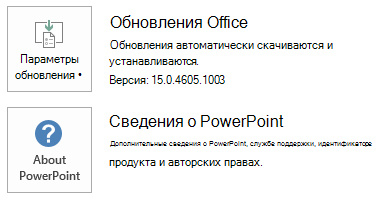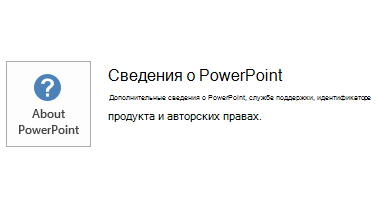В этой статье описывается обновление KB2910907 для Microsoft PowerPoint 2013, выпущенное 9 декабря 2014 г. Это обновление также относится к Office для дома и учебы 2013 RT, которое содержит PowerPoint 2013.Имейте в виду, что обновления в центре загрузки применяется для установщика Microsoft (MSI)-на основе выпуска Office 2013. Оно не применимо к выпускам Office 2013 "нажми и работай", таким как Microsoft Office 365 для дома. (Как определить?).
Улучшения и исправления
Улучшает инспектора документов, чтобы убедиться в том, что внедренные диаграммы теперь распознаются как внедренные документы.Номер ошибки: 3477589 (Office15)Устраняет следующие проблемы:
-
При запуске показа слайдов в PowerPoint 2013, середине через показ слайдов, который не удается перейти по презентации с помощью клавиш со стрелками, страница вверх и page down ключей, щелчок мышью, считайте и т. д. Таким образом слайд-шоу остается на текущем слайде.Номер ошибки: 3427520 (Office15)
-
При показе слайдов в PowerPoint 2013 невозможно вставить фигуры в презентации с помощью метода PasteSpecial в объектной модели.Номер ошибки: 3459298 (Office15)
-
Предположим, что копирование выделенного текста, содержащего диаграмму в документ Word, и затем можно вставить в презентацию PowerPoint. При попытке сохранить презентацию, сбоя при сохранении. Кроме того может появиться следующее сообщение об ошибке:
К сожалению, что-то пошло не так, PowerPoint могут привести нестабильно. Сохранить презентацию и перезапустить PowerPoint.
Номер ошибки: 3449138 (Office15)
-
Предположим, при открытии презентации PowerPoint, содержащего таблицу в PowerPoint 2013, содержащий поле даты и времени, добавленный с помощью следующих шагов:
-
Щелкните, чтобы выбрать ячейку таблицы, в меню Вставка выберите команду Дата и время.
-
Установите флажок Обновлять автоматически и нажмите кнопку ОК.
В этом случае поле даты и времени не выполняет автоматическое обновление текущей даты и времени.Номер ошибки: 3476915 (Office15)
-
-
Предположим, что открыть презентацию PowerPoint в PowerPoint 2013, а затем повторите изменение рисунка фона с помощью следующих шагов:
-
Выберите вкладку Конструктор .
-
В группе Настройка нажмите кнопку Формат фона .
-
В области Формат фона выберите вариант рисунок или текстура и щелкните значок «изображение».
В этом случае после установки Пакет обновления 1 (SP1) для Office 2013 нельзя изменить параметры в разделе s Коррекции рисунка.Номер ошибки: 3435507 (Office15)
-
Как загрузить и установить обновление
Центр обновления Windows
Используйте Центр обновления Windows для автоматической загрузки и установки обновления.
Центр загрузки
Это обновление также можно вручную загрузить и установить на веб-сайте центра загрузки Майкрософт. Обновление из центра загрузки невозможно установить на Office для дома и учебы 2013
-
-
Если вы не уверены, какой платформы (32-разрядные или 64-разрядная) выполняются, увидеть под управлением 32-разрядной или 64-разрядной Office. Кроме того Дополнительные сведения о том, как загрузить файлы поддержки Майкрософтсм.
Корпорация Майкрософт проверила этот файл на наличие вирусов с помощью последней версии антивирусного программного обеспечения на момент публикации файла. Файл хранится на защищенных серверах, что предотвращает несанкционированное его изменение.
Сведения о перезагрузке компьютераПосле установки этого обновления перезагружать компьютер не требуется.
Предварительные условияЧтобы установить данное исправление, необходимо иметь установлен PowerPoint 2013.
Дополнительные сведения
Как определить, является ли установке Office на основе MSI или нажмите кнопку для запуска:
-
Запустите PowerPoint 2013.
-
В меню Файл выберите Учетная запись.
-
Для установки Office 2013 "нажми и работай" отображается элемент Параметры обновления. Для установок на основе MSI элемент Параметры обновления не отображается.
|
Установка Office 2013 "нажми и работай" |
На основе MSI Office 2013 |
|---|---|
|
|
|
Это обновление содержит файлы, перечисленные в следующих таблицах.32-bitСведения о файле PowerPoint-x-none.msp
|
Имя файла |
Версия файла |
Размер файла |
Дата |
Время |
|---|---|---|---|---|
|
Microsoft.office.interop.powerpoint.dll |
15.0.4675.1000 |
400,064 |
12-Nov-2014 |
09:16 |
|
Powerpnt.exe |
15.0.4655.1000 |
1,846,440 |
12-Nov-2014 |
09:17 |
|
Powerpnt.exe.manifest |
Неприменимо |
3,550 |
12-Nov-2014 |
09:17 |
|
Ppcore.dll |
15.0.4673.1000 |
10,402,472 |
12-Nov-2014 |
09:17 |
|
Ppintl.dll |
15.0.4675.1000 |
1,241,768 |
12-Nov-2014 |
09:17 |
|
Ppintl.rest.idx_dll |
15.0.4569.1501 |
154,824 |
12-Nov-2014 |
09:17 |
|
Pptico.exe |
15.0.4553.1000 |
3,509,416 |
12-Nov-2014 |
09:16 |
64-bitСведения о файле PowerPoint-x-none.msp
|
Имя файла |
Версия файла |
Размер файла |
Дата |
Время |
|---|---|---|---|---|
|
Microsoft.office.interop.powerpoint.dll |
15.0.4675.1000 |
400,064 |
12-Nov-2014 |
09:16 |
|
Powerpnt.exe |
15.0.4454.1000 |
1,847,880 |
12-Nov-2014 |
09:17 |
|
Powerpnt.exe.manifest |
Неприменимо |
3,550 |
12-Nov-2014 |
09:17 |
|
Ppcore.dll |
15.0.4673.1000 |
16,010,920 |
12-Nov-2014 |
09:17 |
|
Ppintl.dll |
15.0.4675.1000 |
1,241,776 |
12-Nov-2014 |
09:17 |
|
Ppintl.rest.idx_dll |
15.0.4569.1501 |
154,824 |
12-Nov-2014 |
09:17 |
|
Pptico.exe |
15.0.4553.1000 |
3,509,416 |
12-Nov-2014 |
09:16 |
Windows 8
-
Проведите пальцем от правого края экрана, а затем коснитесь кнопки Поиск. Если вы используете мышь, наведите указатель в правый нижний угол экрана и нажмите кнопку Найти.
-
Введите Центр обновления windows, коснитесь или щелкните Параметры и затем коснитесь в результатах поиска пункта Просмотр установленных обновлений.
-
В списке обновлений найдите коснитесь или и нажмите кнопку обновление KB2910907 и нажмите Удалить.
Windows 7
-
Нажмите кнопку Пуск и выберите команду Выполнить.
-
Введите команду appwiz.cpl и нажмите кнопку ОК.
-
Нажмите кнопку Просмотр установленных обновлений.
-
В списке обновлений нажмите кнопку Обновить KB2910907 и нажмите кнопку Удалить.
Технический центр системы Microsoft Office содержит последние административные обновления и материалы по развертыванию для всех версий Microsoft Office.